电脑软件打开也有讲究,电脑软件打开方式总结!
本文原链接: https://xiaoheidiannao.com/articles/Ways-To-Open-Application.html
目录
通过可执行exe文件(本质)
可执行文件以`.exe`结尾的最为常见,此类文件可以分为两种:
-
第一种是可以在任何地方都能打开运行的可执行exe文件,如下图所示为没有依赖其他任何东西的可执行文件
putty.exe,直接鼠标双击即可打开,此类可执行文件没有额外的依赖库,无论放到哪个文件夹下鼠标双击就能打开运行 -
第二种就是只能在特定的目录(安装路径)下才能打开运行的可执行exe文件,如下图所示为微信的安装路径,如果在此点击文件
WeChat.exe的话,微信是可以被正确打开的.将文件
WeChat.exe复制到桌面,如下图所示,鼠标双击该可执行exe文件之后会弹出一个错误的对话框,微信无法正确打开.当然可以通过复制
WeChat.exe所在文件夹WeChat整个复制到其他文件夹下,如下图所示,将文件夹Wechat复制到桌面打开该文件夹,如果再点击
WeChat.exe文件即可正常打开,因为文件WeChat.exe所需要依赖的东西都在其父文件夹WeChat下了
总结:可执行exe文件可分为两种,一种是不依赖其他任何文件就可以打开运行的,而另外一种则是需要依赖其安装路径下的文件才能正确打开运行的.前者将其依赖的文件都集成在可执行exe文件中,所以相对来说会占用比较大的空间.而后者将依赖的文件从可执行文件中分离出来,所以一般文件会比较小,但其缺点是不能随意移动到任意地方打开运行,只能在其安装路径下才能打开运行(当然如果把所有安装路径下的东西一起移动到同一个地方也是可以打开运行的).
通过快捷方式(较快)
相信大家都有直接鼠标双击桌面上的微信图标就可以打开微信的经历,但是我们也没有把文件夹Wechat复制到桌面啊,为什么也能正确打开呢?这是因为之前我们鼠标双击的对象是快捷方式,如下图所示,快捷方式的左下方有一个很明显的箭头图标,这是快捷方式一个很明显的特点.
在该快捷方式上鼠标右键选择属性可以查看快捷方式的所指向的文件,事实上就是微信的安装路径下的可执行exe文件Wechat.exe,所以当用鼠标双击该快捷方式的时候就相当于在微信安装路径下直接鼠标双击WeChat.exe,因为在安装路径下存在所有WeChat.exe打开运行所依赖的东西,所以就能正常打开.而之前打开错误就是因为该WeChat.exe在桌面上而非安装路径,没有打开运行时所依赖的东西,所以就打开错误了.
总结:快捷方式无论放到哪里,都能正确打开软件,如果不能打开则说明快捷方式指向的可执行文件本身就打开不了或者指向的可执行文件不存在.本质上来说,快捷方式打开软件也是通过可执行文件打开的.
通过任务栏(最快)
固定在任务栏(点击查看如何将应用固定到任务栏)上的软件可以通过Win+数字快速打开任务栏上对应的数值的软件(当然也可以通过鼠标点击打开,推荐使用快捷键)如下图所示,可以通过Win+1打开PowerShell,Win+2打开Chrome浏览器
总结:本质上通过任务栏打开软件也是通过可执行exe文件打开的,由于固定在的要不就是可执行exe文件本身,要不就是指向可执行exe文件的快捷方式,所以最终还是通过可执行exe文件打开的.由于数字键有限,所以任务栏固定的软件太多的话超过9的部分是无法通过Win+数字只能通过鼠标点击,但是也不建议在任务栏固定太多软件.
通过运行(高大上)
通过快捷键Win+R可以快速打开运行,然后输入应用名按下Enter键即可打开相应的软件.如下图所示,按下Win+R打开运行后输入calc按下Enter即可打开计算器
总结:通过运行打开软件更能体现一个人的电脑水平,毕竟命令让人看起来都觉得高大上.当然在运行下可以正确打开的软件,也可以通过CMD和PowerShell上输入同样的命令打开.一般来说,系统自带的软件可以通过运行打开,但是用户软件的话就需要先将其可执行exe文件所在的文件路径添加到环境变量才可以使用运行打开(点击查看环境变量设置方法)
通过搜索(常用,较快)
如下图所示,按下Win+S打开搜索然后输入关键字qq,可以看到已经搜索到qq了,按下Enter即可打开qq
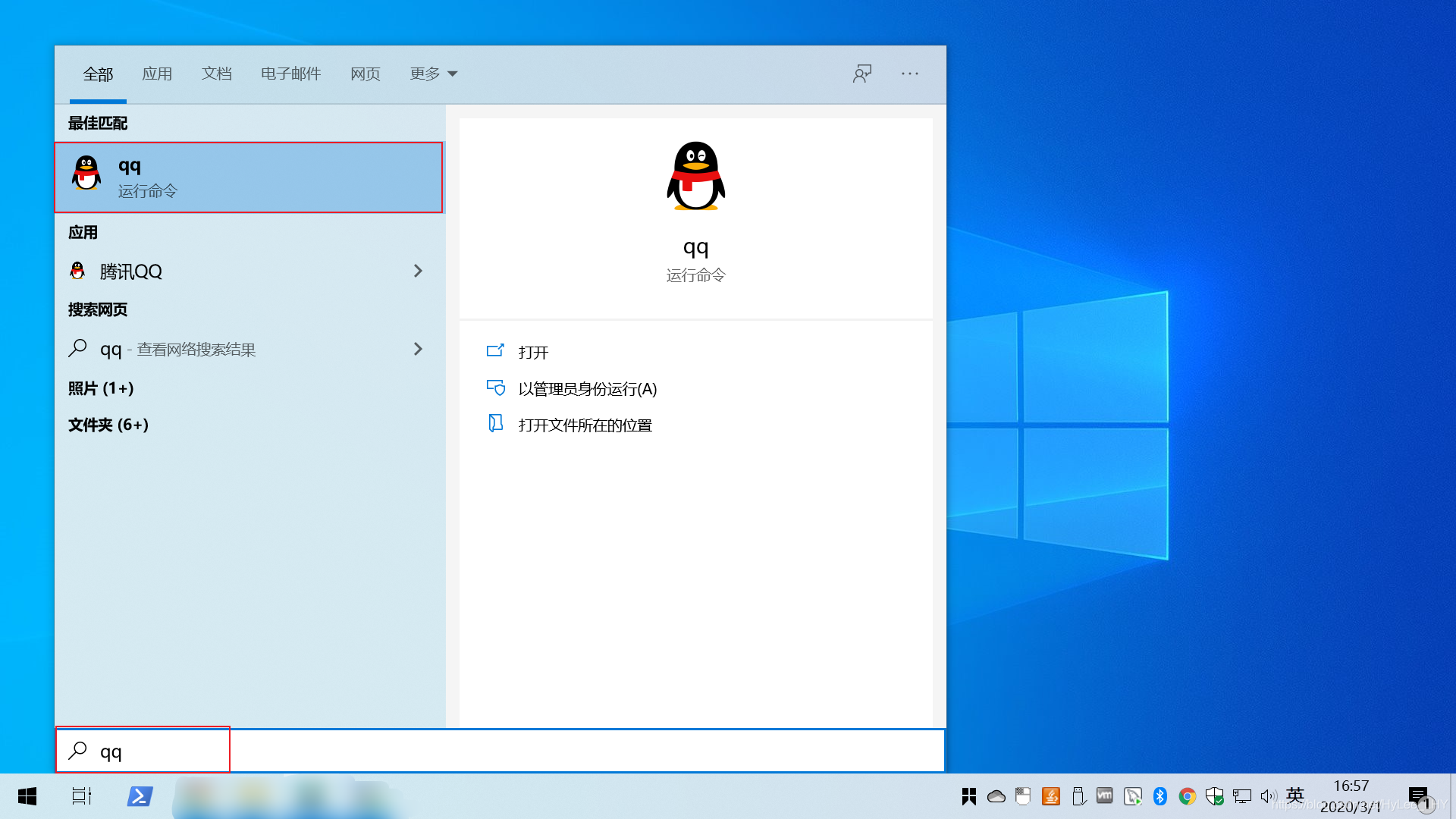
总结:通过搜索不仅可以软件而且还能查找文件,网页等等,查找速度也比较快.
写在最后(总结)
以下是按照打开软件方法推荐程度排序的,大家可以参考:
-
对于使用最多的软件推荐固定在任务栏,但是是除了能用系统自带快捷键(点击查看键盘快捷键)打开的,例如文件管理器虽然很常用,但是可以通过Win+E快速打开,没有固定到任务栏的必要,固定到任务栏后可以通过Win+数字快速打开.
-
如果任务栏上已经固定9个软件了,并且还有其他常用的软件,那就可以将其可执行文件所在文件路径添加到环境变量(点击查看如何设置环境变量),然后通过运行或者CMD,PowerShell打开,我会将所有的软件的可执行文件所在文件路径都添加到环境变量,然后都是通过运行打开(因为我喜欢高大上的感觉_,嘻嘻)
-
由于我个人比较喜欢用键盘操作,所以通过鼠标点击可执行文件或者快捷方式打开软件的方法不推荐使用,事实上也说明鼠标操作比键盘操作慢,但也不是全部都是这样子,在能用键盘操作的时候推荐不要用鼠标,这样子习惯以后能大大提高电脑使用效率(点击查看电脑使用建议).



